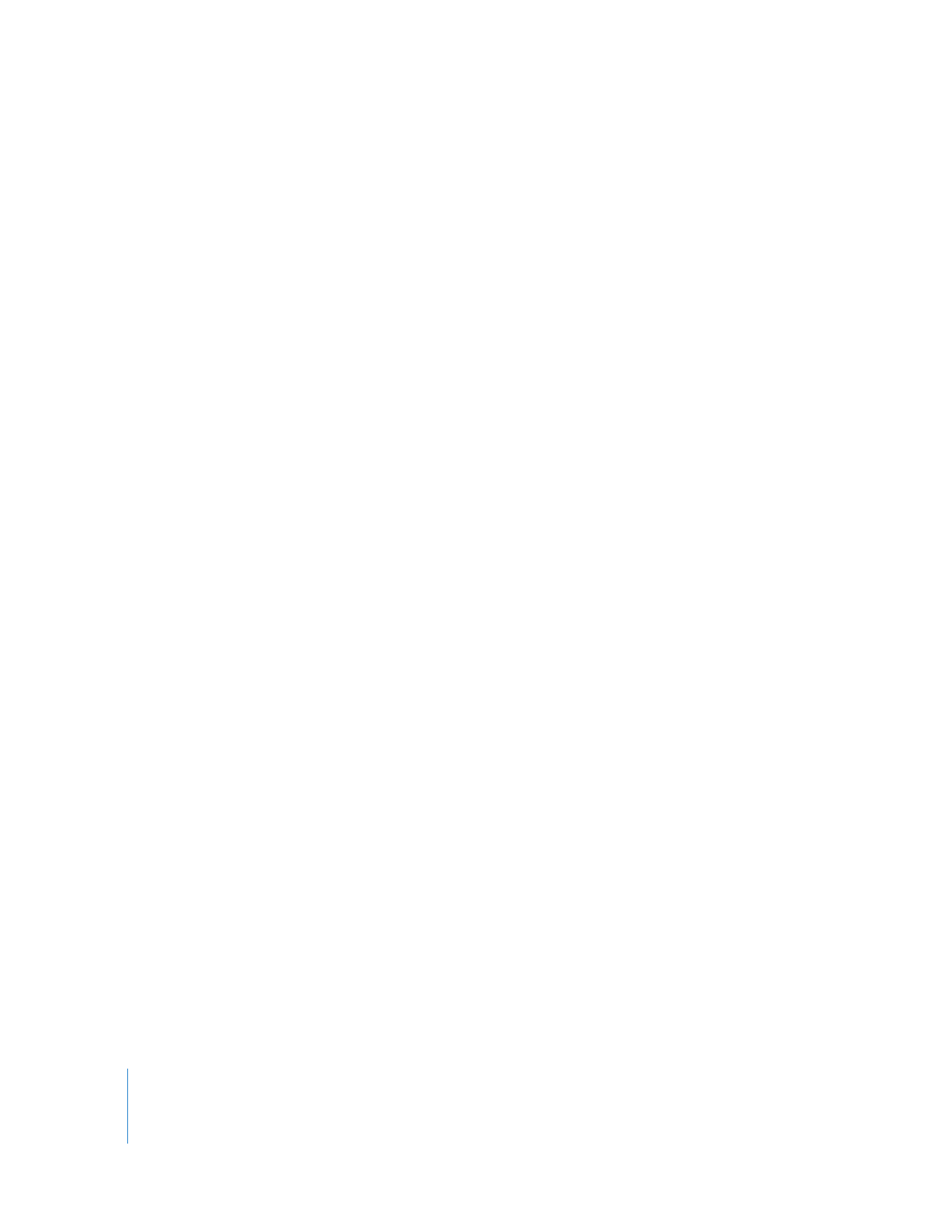
iMovie-gebeurtenissen
Als u videomateriaal in iMovie importeert en van een gebeurtenisnaam voorziet, wordt
er een nieuwe gebeurtenis in de gebeurtenisbibliotheek aangemaakt. Deze
gebeurtenis wordt onder het jaar opgenomen waarin de gebeurtenis heeft
plaatsgevonden. Als u in de gebeurtenisbibliotheek op het driehoekje voor een
bepaald jaar klikt, worden alle gebeurtenissen van het desbetreffende jaar
weergegeven. Als het videomateriaal van één gebeurtenis meerdere dagen beslaat en
u er bij het importeren van het videomateriaal voor hebt gekozen om het materiaal per
dag te splitsen, worden de dagen afzonderlijk vermeld.
Wanneer u nieuw videomateriaal importeert, kunt u de naam van een bestaande
gebeurtenis opgeven om videomateriaal uit verschillende bronnen in één gebeurtenis
te groeperen. Ook kunt u meerdere gebeurtenissen (of gebeurtenisdagen) tot één
gebeurtenis samenvoegen of één gebeurtenis in twee delen splitsen.
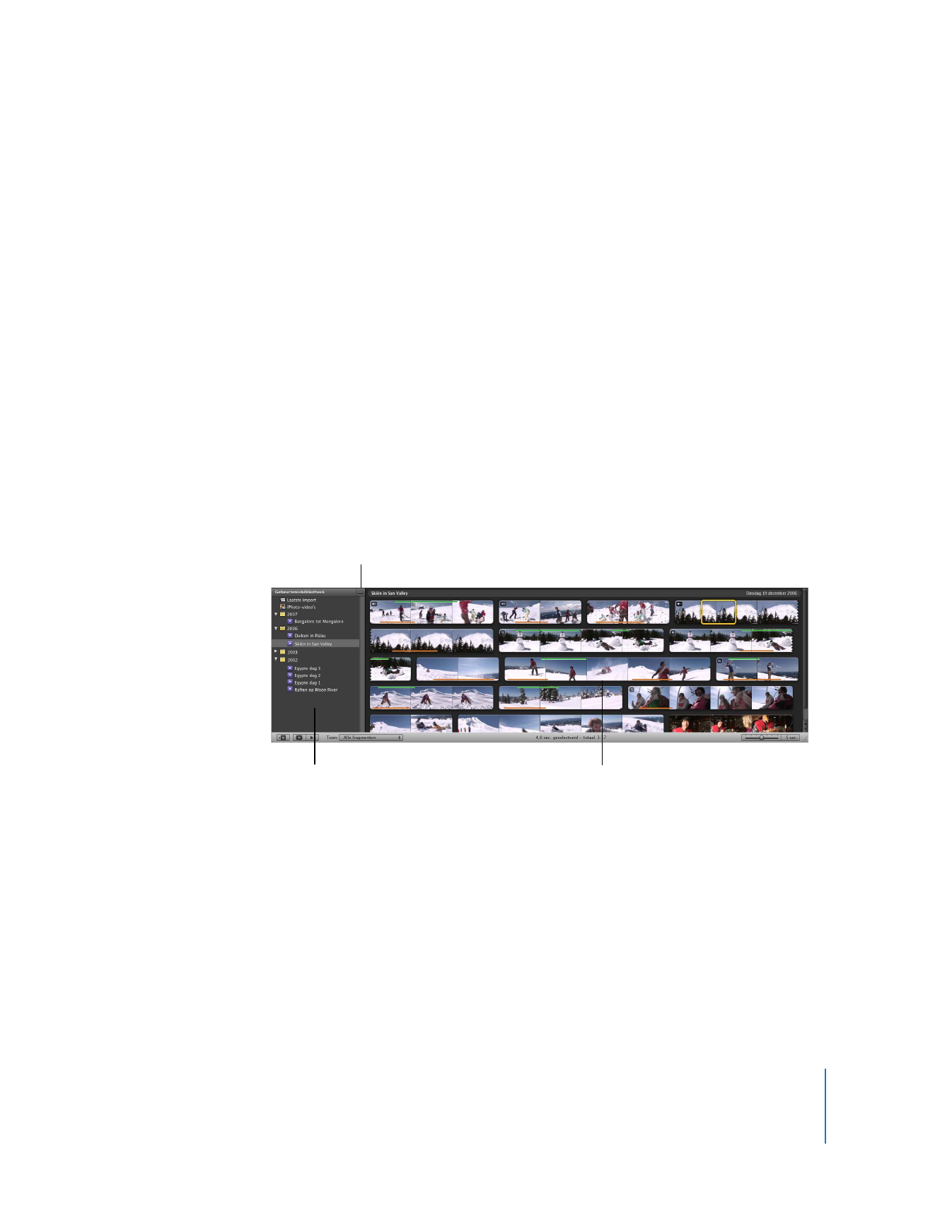
Hoofdstuk 2
Leren werken met iMovie
21
Door gebeurtenissen samen te voegen of te splitsen en door videofragmenten van de
ene gebeurtenis naar de andere te verplaatsen, kunt u al uw videomateriaal in
betekenisvolle categorieën en perioden ordenen zodat u de opnamen snel kunt
terugvinden. Stel, u hebt videomateriaal van een vakantie naar de Galapagoseilanden
vanuit meerdere bronnen geïmporteerd. U kunt nu al uw videomateriaal uit deze
bronnen groeperen onder een enkele gebeurtenis die u 'Galapagosvakantie' noemt,
die vervolgens snel kan worden gevonden in het jaar waarin de vakantie heeft
plaatsgevonden.
Als u een gebeurtenis in de gebeurtenisbibliotheek selecteert, wordt al het
bijbehorende videomateriaal weergegeven. Als u meerdere gebeurtenissen tegelijk
selecteert, wordt het videomateriaal in alle geselecteerde gebeurtenissen
weergegeven.
Door meerdere gebeurtenissen bladeren
m
Houd de Command-toets (x) ingedrukt terwijl u op de namen van de gebeurtenissen
klikt die videomateriaal bevatten waar u doorheen wilt bladeren.
m
Selecteer een jaar in de gebeurtenisbibliotheek om door alle gebeurtenissen in dat jaar
te bladeren.
Gebeurtenissen samenvoegen
m
Selecteer de gebeurtenissen in de gebeurtenisbibliotheek en kies 'Archief' > 'Voeg
gebeurtenissen samen'.
Een gebeurtenis in tweeën splitsen
m
Klik op het videofragment dat u wilt gebruiken als het eerste fragment van de nieuwe
gebeurtenis en kies 'Archief' > 'Splits gebeurtenis vóór geselecteerd fragment'.
Videofragmenten
worden als een reeks
filmstrips in de
bronvideobibliotheek
weergegeven.
De namen van
gebeurtenissen in de
gebeurtenisbibliotheek zijn
op basis van dagen van
elkaar gescheiden.
Hiermee worden gebeurtenissen per harde schijf gesorteerd.
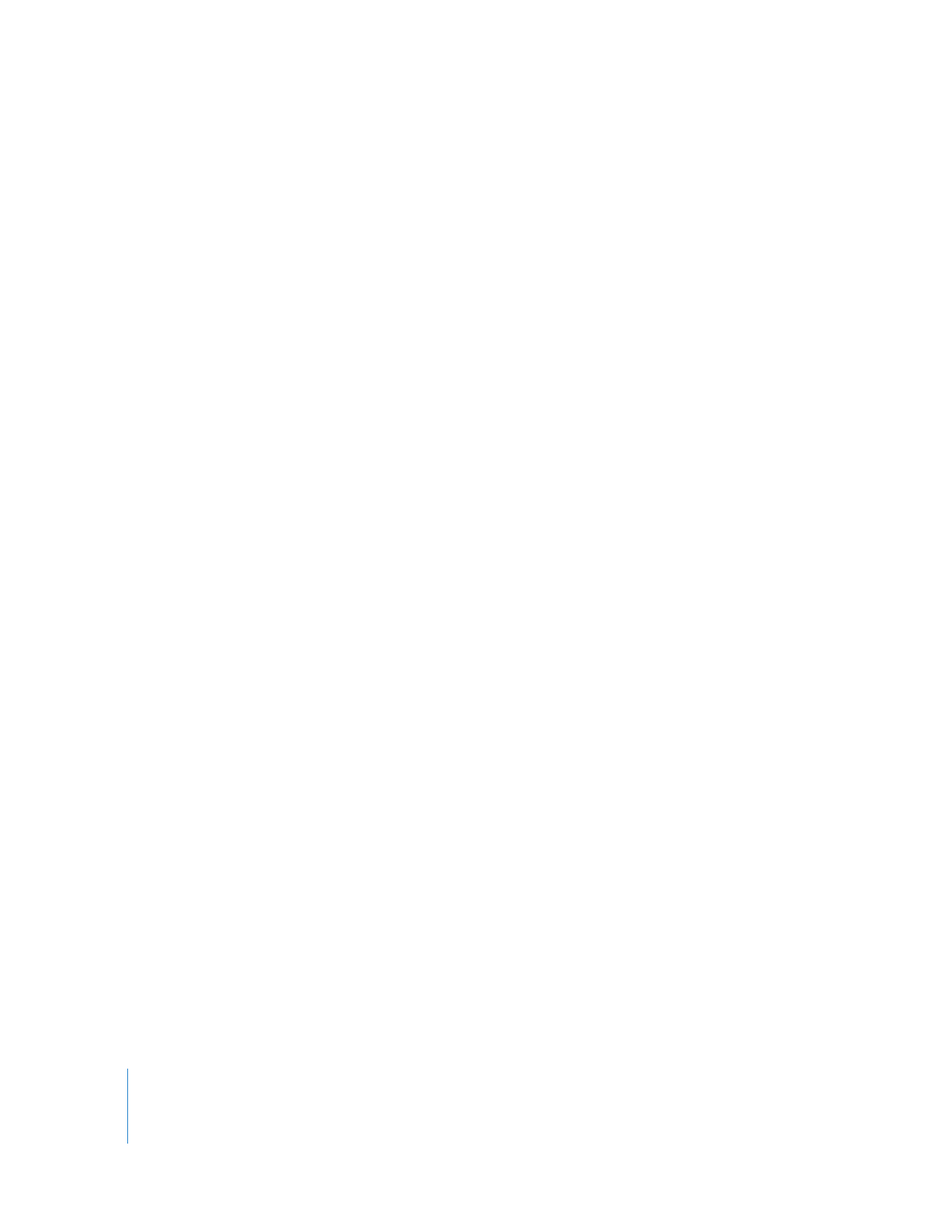
22
Hoofdstuk 2
Leren werken met iMovie
Een videosegment (fragment) van de ene naar de andere gebeurtenis verplaatsen
m
Sleep het naar de naam van de gebeurtenis (in de gebeurtenisbibliotheek) waarnaar
u het wilt verplaatsen.
De gebeurtenis verschijnt in de gebeurtenisbibliotheek in het jaar waarin het meest
recente fragment van de gebeurtenis is opgenomen.
U kunt de gebeurtenisbibliotheek ook nader sorteren op basis van de harde schijf
waarop u de video hebt bewaard. Als de gebeurtenissen op basis van de harde schijf
zijn gesorteerd, kunt u door alle gebeurtenissen op één schijf bladeren door de
schijfnaam te selecteren.
De gebeurtenisbibliotheek op basis van de harde schijf sorteren
m
Klik in de rechterbovenhoek van het paneel 'Gebeurtenisbibliotheek' op de knop met
het symbool van een harde schijf.
Meer mogelijkheden voor het ordenen van de gebeurtenisbibliotheek vindt u in het
onderwerp 'Gebeurtenissen in de gebeurtenisbibliotheek rangschikken' in iMovie Help.